
Всеки, който да изтеглите и инсталирате Windows 8 на вашия компютър. За първите 24 тази възможност е използвана от повече от 500 хиляди потребители.
За тези, които не са сред тези, късмет и иска да "пробвам зъб" нова версия на Microsoft, да се предоставят насоки относно инсталирането на Windows 8 на свободна виртуална машина VirtualBox. За да тествате събранието не е нужно да се използва отделна компютър. Virtual Machine (VM) ви позволява да работите с "осмица" в Windows 7 или Mac OS X. Ако сте готови да инсталирате, изтеглите Windows 8 тук и VirtualBox тук и продължете с инструкциите.
Стъпка 1. Стартирайте VirtualBox и щракнете върху бутона Създай в горната лента. Програмата ви подканва да въведете име за новия си VM. Напишете името и изберете система версия - Windows 7 (32 или 64-битова версия).
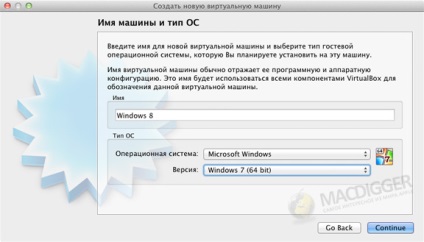
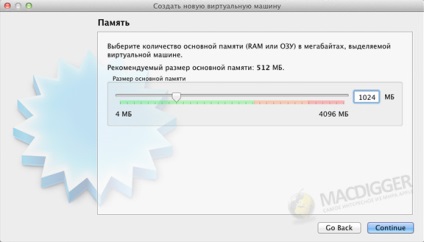
Стъпка 3: Сега ще се създаде виртуален твърд диск: Щракнете върху Продължи през следващите три екраните, и да определи размера на твърдия диск. Вариант трябва да съдържа не по-малко от 20 GB.
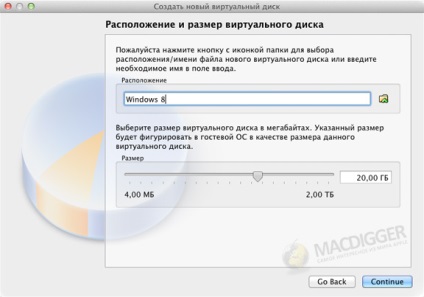
Стъпка 4: Направете кликнете върху Continue и след това върху Създаване, за да създадете ВМ. Главният прозорец на мениджъра VirtualBox, се пусне новата си VM с бутона Start. Следвайте инструкциите на екрана, за да ходят прозореца за избор на инсталационни медии. Посочете ISO образ с Windows 8.
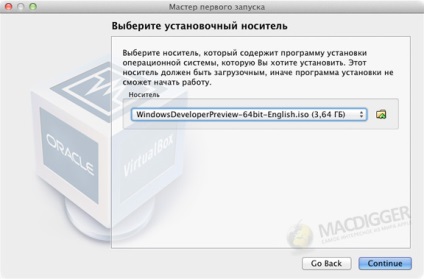
Стъпка 5. Когато се появи прозореца за изтегляне VM традиционния Windows 8 менюто за настройка, която не е много по-различна от Windows 7 за инсталиране.
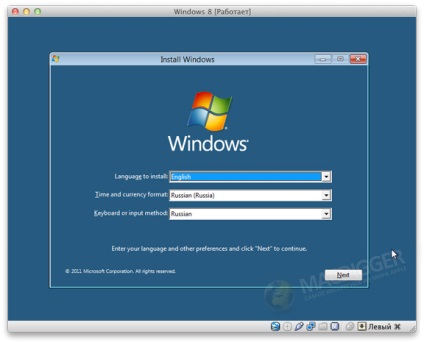
Стъпка 6. След приключване на процедура VM рестартирате, и вие ще видите приветстващ екран на Windows 8. Въведете необходимата информация за вашата система.
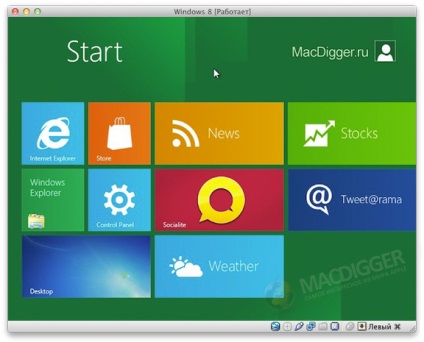
Поздравления, които сте инсталирали Windows 8!
Присъединете се към нас на Twitter. VKontakte. Facebook. Google+ или чрез RSS. да бъдат в течение на последните новини от света на Apple, Microsoft и Google.
XS е това - нямаше значение - грешката 0h35490
Да, но гостите не оре
Свързани статии
